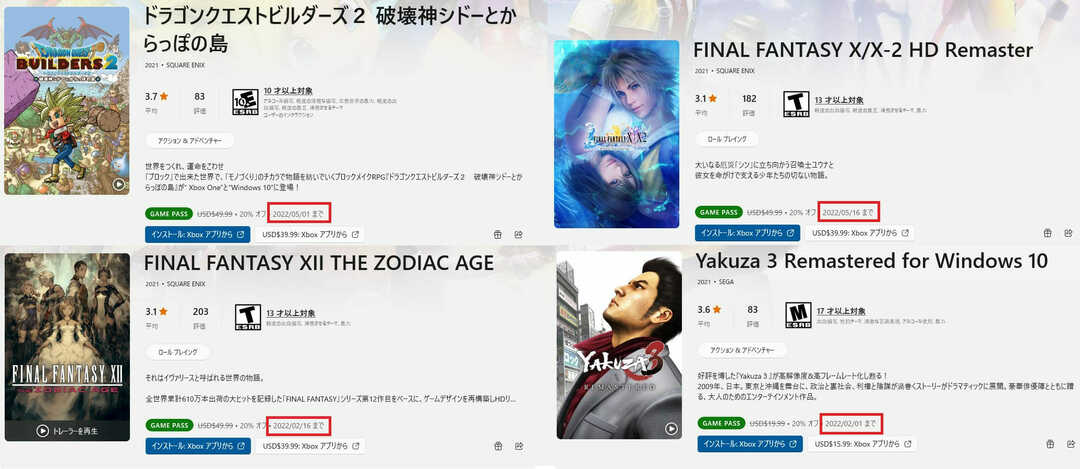- Xbox Game Pass to doskonałe źródło dla graczy, w którym mogą zdobyć swoje ulubione gry na komputery PC i Xbox.
- Poniższy przewodnik pomoże osobom, które mają problemy z instalacją gier Xbox Game Pass na swoim komputerze.
- Potrzebujesz dodatkowej pomocy z konsolą Xbox? Na szczęście mamy całą Sekcja Xbox wypełnione artykułami.
- Zapaleni gracze mogą również zapoznać się z artykułami z naszego articles Sekcja gier także!

To oprogramowanie naprawi typowe błędy komputera, ochroni Cię przed utratą plików, złośliwym oprogramowaniem, awarią sprzętu i zoptymalizuje komputer pod kątem maksymalnej wydajności. Napraw problemy z komputerem i usuń wirusy teraz w 3 prostych krokach:
- Pobierz narzędzie do naprawy komputera Restoro który jest dostarczany z opatentowanymi technologiami (dostępny patent tutaj).
- Kliknij Rozpocznij skanowanie aby znaleźć problemy z systemem Windows, które mogą powodować problemy z komputerem.
- Kliknij Naprawić wszystko naprawić problemy mające wpływ na bezpieczeństwo i wydajność komputera
- Restoro zostało pobrane przez 0 czytelników w tym miesiącu.
Microsoft oferuje Game Pass, a usługa abonamentowa oferująca nieograniczony dostęp do ponad 100 gier że możesz grać wszędzie. Oznacza to, że nie musisz kupować gry osobno dla Xbox jak również komputer.
Jednak niektórzy użytkownicy zgłosili, że nie są w stanie zainstalować gier z przepustką na PC. Wygląda na to, że jest to częsty problem i można go rozwiązać, majstrując przy komputerze i koncie Microsoft. Tutaj jest jeden zdanie użytkownika w tej sprawie.
Niedawno dodałem do swojego konta 14-dniową wersję próbną Game Pass. Jest całkiem niezły i ma przyzwoite gry za niewielką cenę, chociaż nie mogę zainstalować żadnej z gier w zestawie
Napraw błąd, wykonując poniższe czynności.
Jak sprawić, by Xbox Game Pass działał na PC?
1. Zmień region na swoim komputerze
- Następnie kliknij Początek i wybierz Ustawienia.
- Wybierz Czas i język opcja.
- Kliknij Region pod Czasi język.

- Kliknij menu rozwijane dla Kraj lub Region i wybierz jeden z krajów wymienionych na stronie kraju obsługiwanego przez Game Pass, tutaj.
- Restart komputer (opcjonalnie).
- Uruchom Sklep Microsoft i spróbuj zainstalować grę Game Pass.

Alternatywnie możesz również zmienić region swojego komputera, zmieniając serwer swojego VPN.
Jeśli nie posiadasz VPN, lepiej natychmiast wypróbuj Private Internet Access. Ma ponad 1400 serwerów w 46 różnych krajach na całym świecie, gwarantując pełny zasięg i brak blokowania geograficznego.
Ta usługa jest utrzymywana i dystrybuowana przez Technologie Kape jest niezwykle stabilny, co pozwala na całkowitą prywatność przed rządem, a nawet usługodawcą internetowym, bez wpływu na szybkość połączenia.
Oznacza to, że możesz grać do woli i nadal utrzymywać aktywną usługę VPN, ponieważ opóźnienie nie będzie już problemem.

Prywatny dostęp do Internetu
Śmiało i wypróbuj Private Internet Access, a instalacja gier z Twoich ulubionych platform nie powinna już stanowić problemu!
Kup Teraz!
2. błąd serwera
- Jeśli masz problem z jakąkolwiek konkretną grą w Game Pass, problem może dotyczyć programistów lub Microsoft Windows sklep.
- Czasami serwer może być zajęty lub wyłączony z powodu konserwacji.

- Programiści zazwyczaj informują użytkowników o wszelkich problemach na ich oficjalnym koncie medialnym, takim jak Twitter lub na oficjalnej stronie programisty.
- Upewnij się więc, że sprawdzasz oficjalne konto w mediach społecznościowych dewelopera, aby sprawdzić, czy serwery gry nie działają.
Uwaga: Przyczyną tego problemu może być również kupowanie subskrypcji Xbox Game Pass od nieautoryzowanych sprzedawców. ZAZawsze upewnij się, że otrzymujesz subskrypcję tylko z oficjalnej strony internetowej, gdzie możesz uzyskać dostęp do wszystkie tytuły Xbox Game Pass za jedyne 9,99 USD miesięcznie!
3. Zresetuj pamięć podręczną Sklepu Windows
- Naciśnij klawisz Windows i wpisz wsreset.
- W wynikach wyszukiwania kliknij Wsreset (polecenie Uruchom)opcja.

- Poczekaj na wykonanie polecenia, które powinno zresetować system Windows Sklep Pamięć podręczna. Uruchom aplikację Windows Store i sprawdź, czy nie ma ulepszeń. Jeśli nie, wypróbuj następne rozwiązanie.
4. Uruchom narzędzie do rozwiązywania problemów ze Sklepem Windows
- Kliknij Początek i wybierz Ustawienia.
- Wybierać Aktualizacja i bezpieczeństwo.
- Kliknij Rozwiązywanie problemów opcja.
- Przewiń w dół i kliknij Aplikacje Sklepu Windows i kliknij Uruchom narzędzie do rozwiązywania problemów.

- Narzędzie do rozwiązywania problemów przeskanuje system w poszukiwaniu wszelkich problemów związanych ze Sklepem Windows i zaleci odpowiednie rozwiązania.

- Poczekaj, aż poprawki zostaną zastosowane, a następnie ponownie uruchom Sklep Windows. Sprawdź, czy błąd został rozwiązany i czy możesz zainstalować gry Game Pass.
naprawić
 Nadal masz problemy?Napraw je za pomocą tego narzędzia:
Nadal masz problemy?Napraw je za pomocą tego narzędzia:
- Pobierz to narzędzie do naprawy komputera ocenione jako świetne na TrustPilot.com (pobieranie rozpoczyna się na tej stronie).
- Kliknij Rozpocznij skanowanie aby znaleźć problemy z systemem Windows, które mogą powodować problemy z komputerem.
- Kliknij Naprawić wszystko rozwiązać problemy z opatentowanymi technologiami (Ekskluzywny rabat dla naszych czytelników).
Restoro zostało pobrane przez 0 czytelników w tym miesiącu.